macOS에서 C++ 컴파일러 수동 선택 및 설정 방법
System Modeler는 사용자가 원하는 C++ 컴파일러로 모델을 컴파일할 수 있도록합니다. 사용할 컴파일러는 자동으로 검색되어 설치된 컴파일러 또는 수동으로 설정한 컴파일러 중 선택 사용할 수 있습니다.
- 기본 설정 메뉴는 System Modeler ► Preferences로 이동합니다.
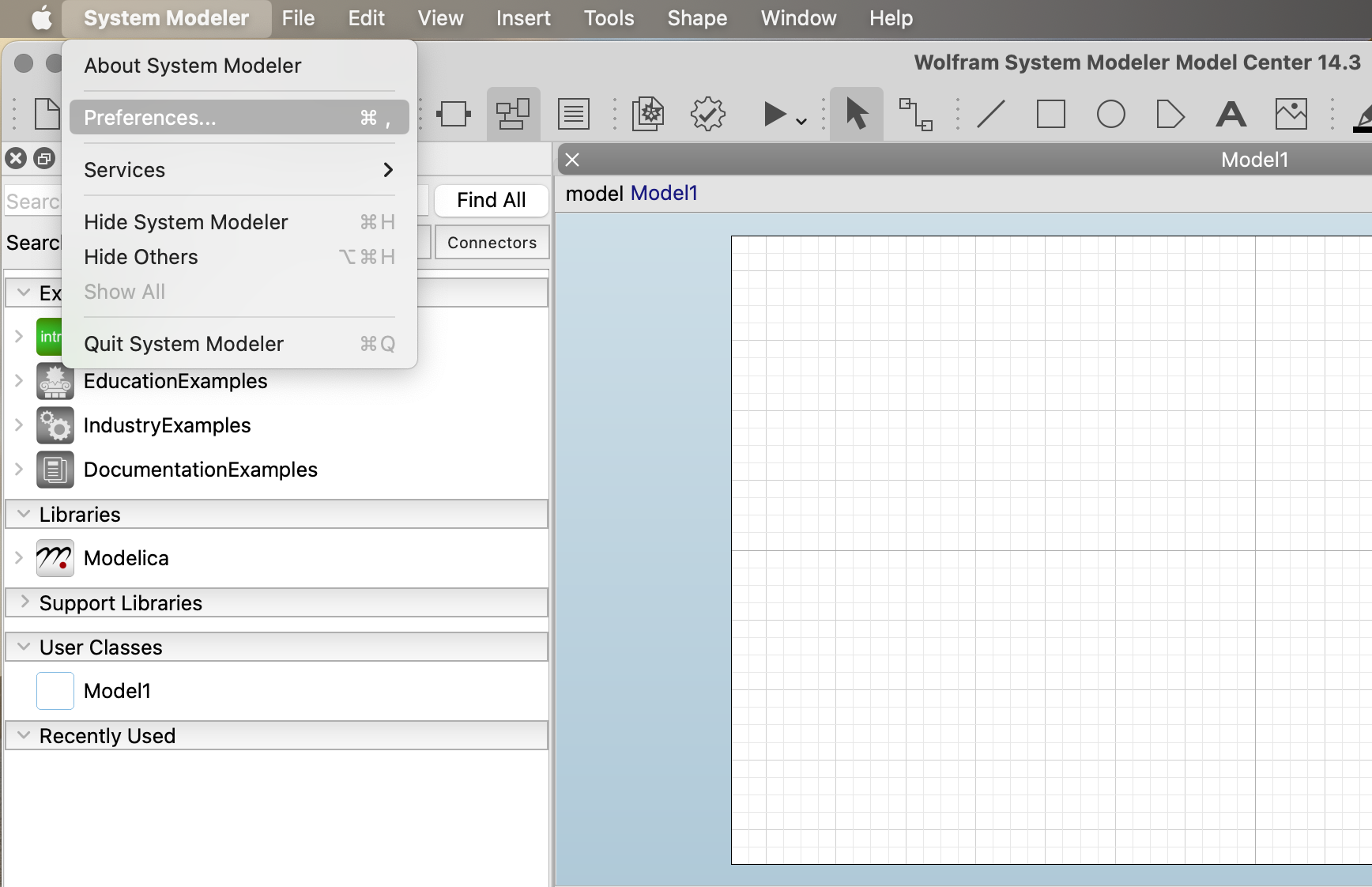
- Global ► Compiler를 선택합니다.
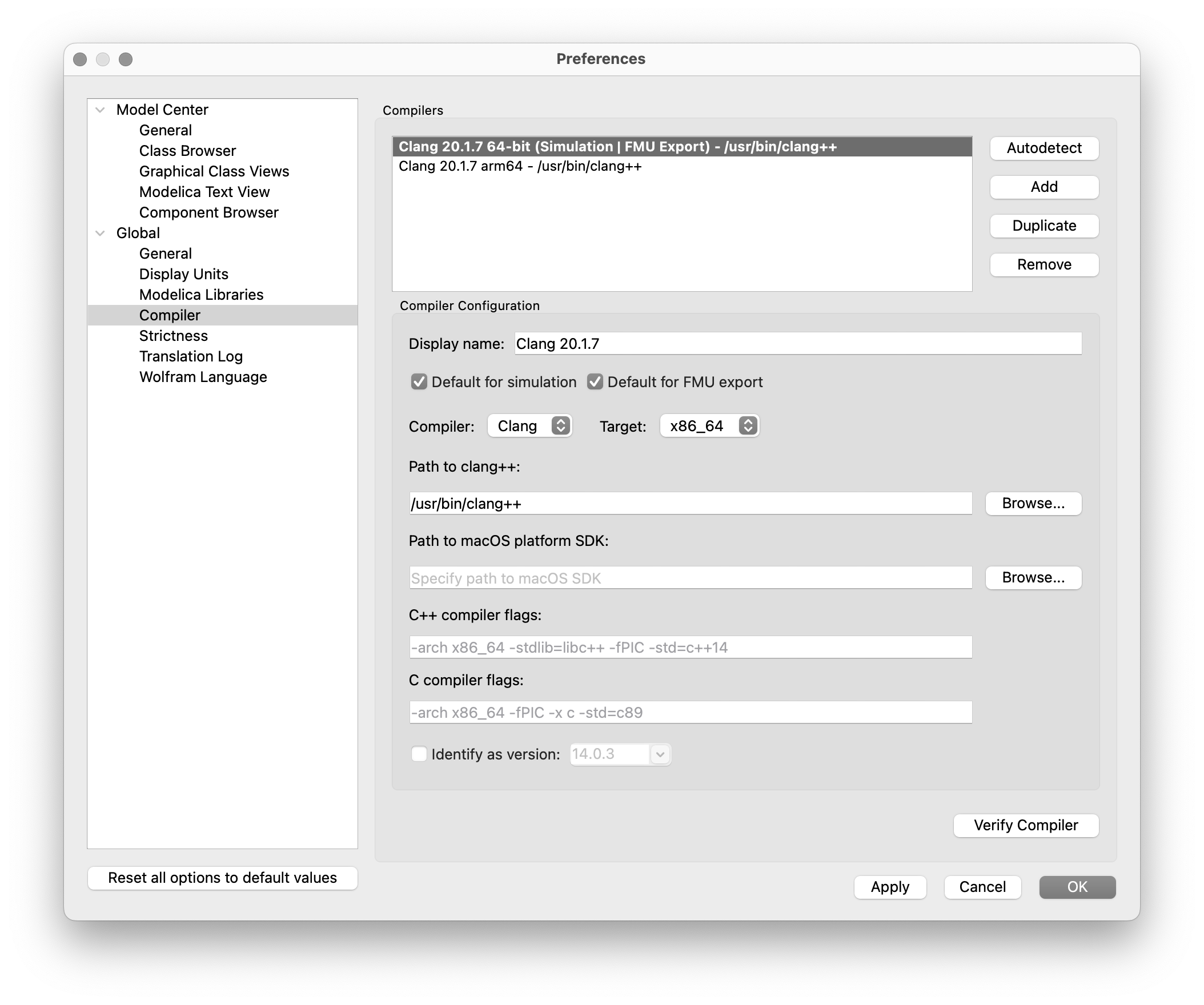
- 설정된 컴파일러를 선택하기 위해서는 “Compiler” 드롭 다운 메뉴에서 컴파일러 식별자를 선택합니다. 설정된 컴파일러 외의 새로운 컴파일러를 System Modeler에 추가하려면 다음을 수행합니다.
- “Compiler” 드롭 다운 메뉴에서 Add를 선택합니다.
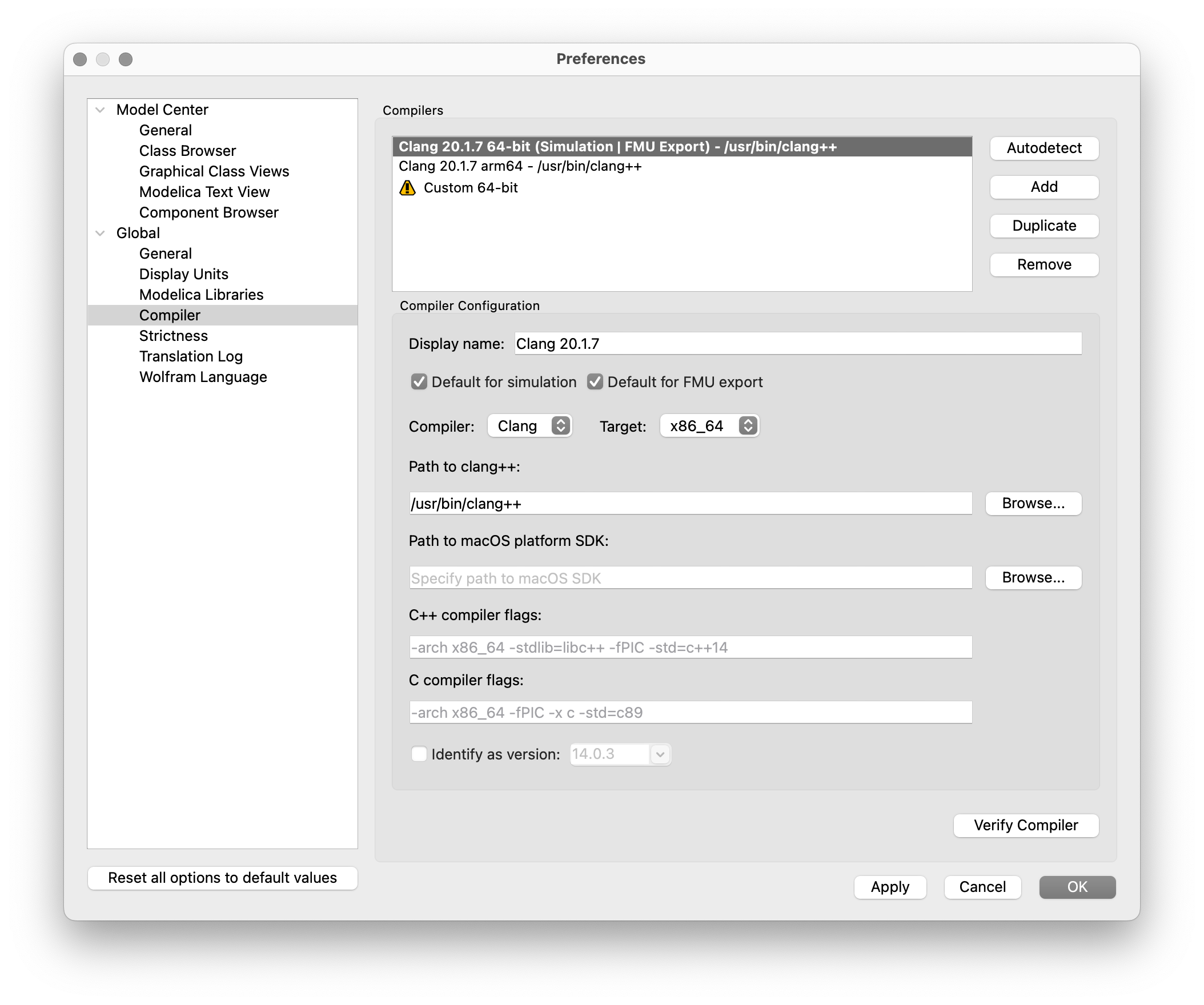
- “Compiler” 드롭 다운 메뉴에서 지원되는 컴파일러 이름을 선택합니다.
- “Version” 드롭다운 메뉴가 활성화되면 제공된 선택 항목에서 컴파일러 버전을 선택합니다.
- <COMPILER> 경로” 옆에 있는 Browse를 클릭하면 필드와 특정 컴파일러 실행 파일이 포함된 폴더를 선택하는 대화 상자가 나타납니다.
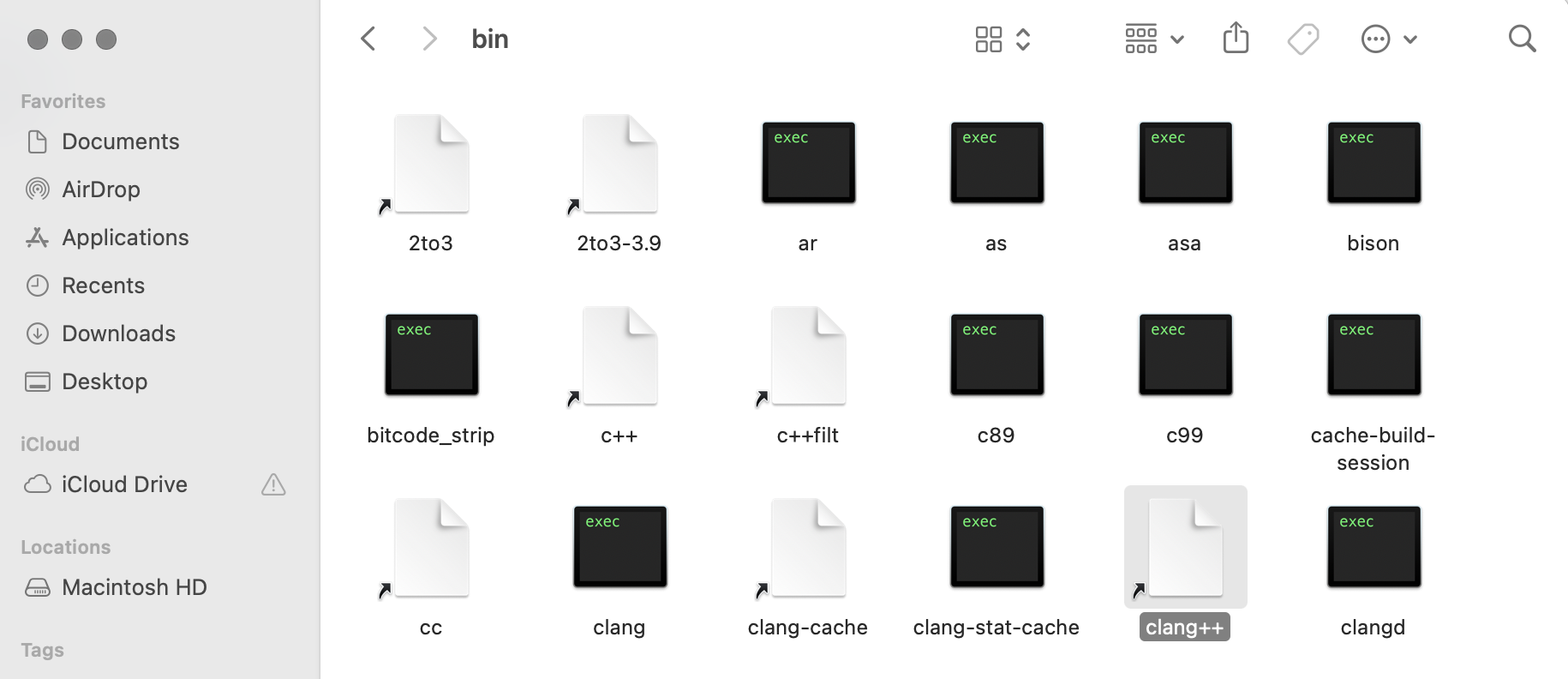
- 대화 상자에서 폴더를 선택하고 “Open”을 클릭합니다. 폴더는 일반적으로 다음의 위치에 있습니다.
- For Clang++:
/Library/Developer/CommandLineTools/usr/bin/clang++
- For macOS platform SDK:
/Library/Developer/CommandLineTools/SDKs/MacOSX.sdk
- For Clang++:
컴파일러의 실행 파일의 경로가 “<COMPILER> 경로” 필드에 나타납니다.
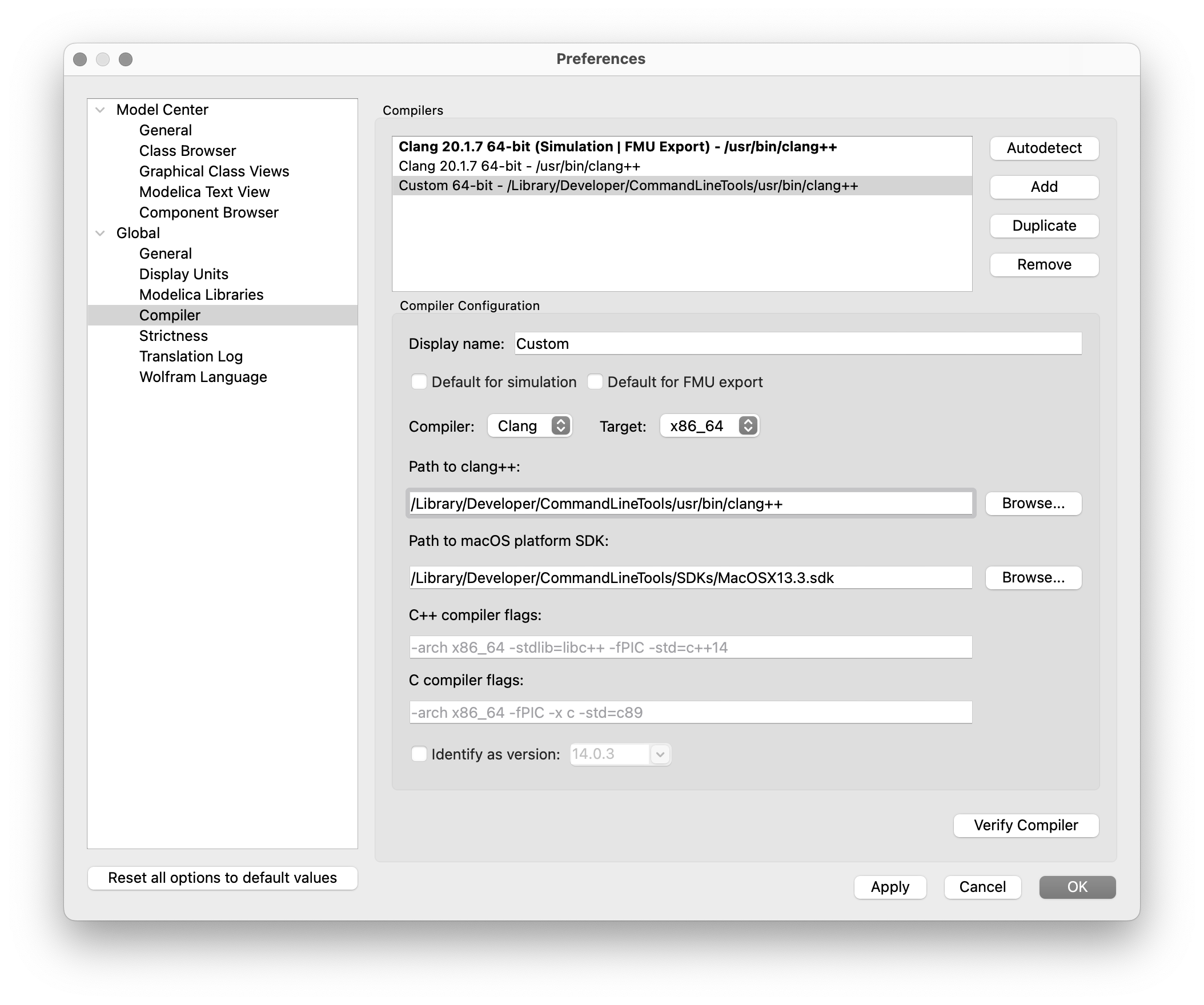
- “Compiler” 드롭 다운 메뉴에서 Add를 선택합니다.
- “Verify Compiler”를 클릭하면 System Modeler가 새로 설정된 컴파일러를 올바르게 인식할 수 있는지 확인할 수 있습니다. “Compiler verification succeeded”라는 대화 상자가 나타나면 설정이 올바르게된 것입니다.
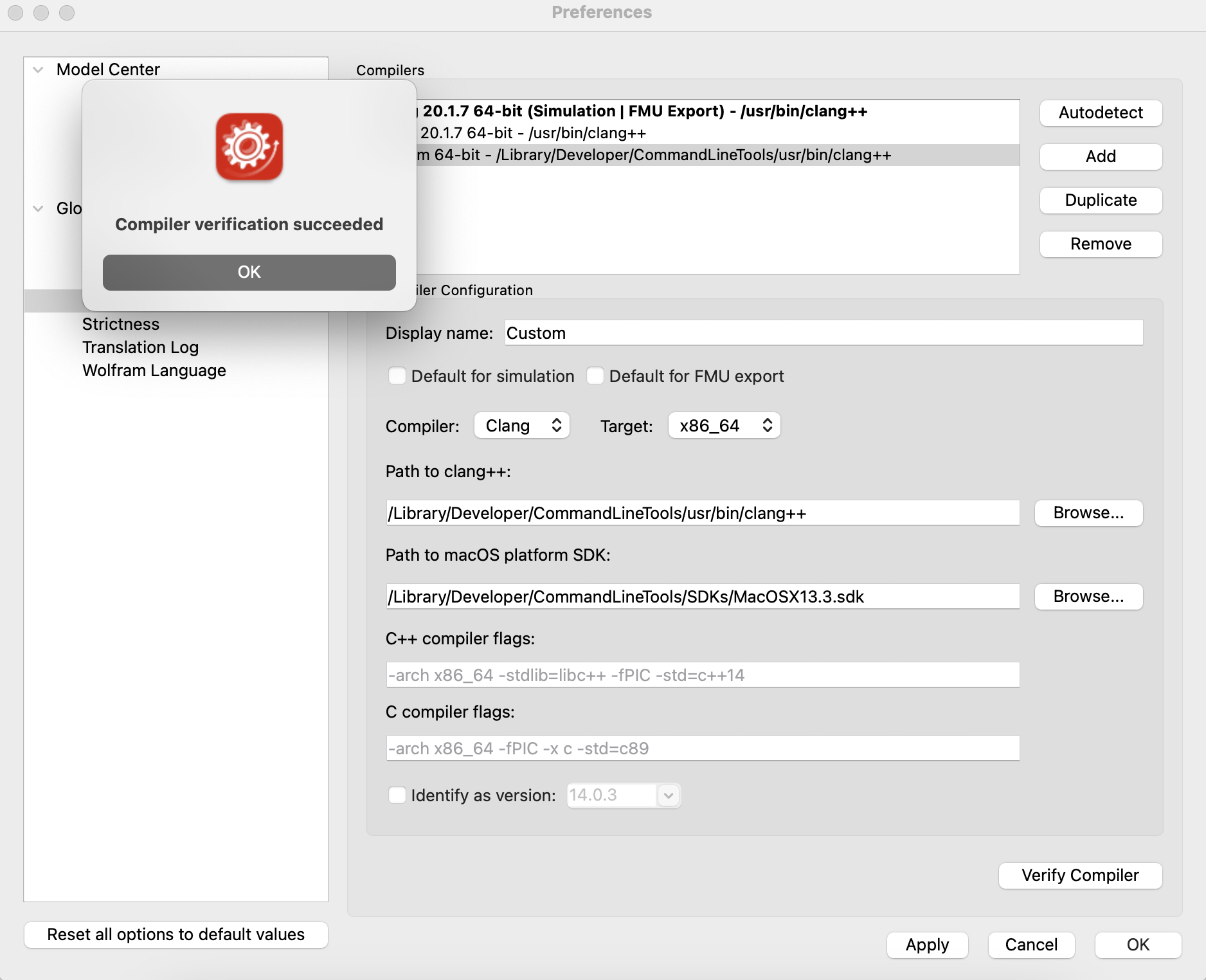
[English]
1-800-WOLFRAM (국제 전화는 +1-217-398-0700)
고객 지원
월요일 - 금요일
8am–5pm 중부 표준시
- 제품 등록 및 동기화
- 구매 전 정보 및 주문
- 설치 및 동작
고급 기술지원 (해당 고객을 대상으로)
월요일 - 목요일
8am–7pm 중부 표준시
금요일
8:30–10am & 11am–5pm 중부 표준시
- 우선적 기술지원
- Wolfram 전문가들의 제품 지원
- Wolfram 프로그래밍
- 고급 설치 지원